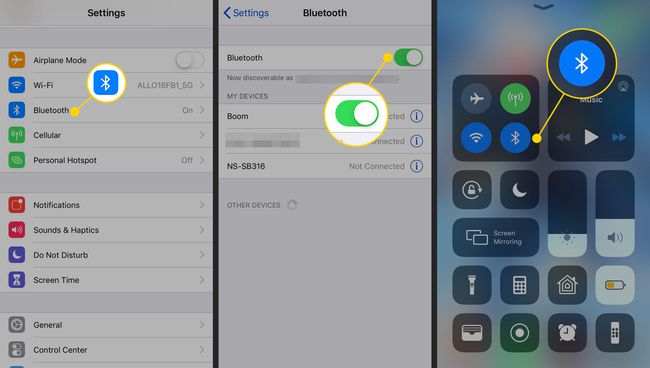IOS 기기의 무선 네트워킹 문제 해결
이 가이드는 컴퓨터에서 일반적인 무선 연결 문제를 해결(또는 방지)하는 방법을 설명합니다. 애플 아이폰 및 기타 iOS 기기.
이 문서의 지침은 iOS 12 이상이 설치된 iPhone에 적용되지만 이전 버전의 iOS에서도 작동해야 합니다.
iOS를 업데이트하여 Wi-Fi 연결 개선
iPhone 소유자는 다음과 같이 불평했습니다. 와이파이 유명한 이후 연결 문제 아이폰 4 데스 그립 논쟁. Apple은 전화 펌웨어 수정을 통해 연결 문제에 대한 솔루션을 제공합니다. iPhone에서 Wi-Fi 연결 문제가 발생할 때 사용 가능한 iOS 업그레이드를 설치하십시오.
버전을 확인하고 iOS를 업그레이드하려면 다음으로 이동하십시오. 설정 > 일반적인 > 소프트웨어 업데이트.
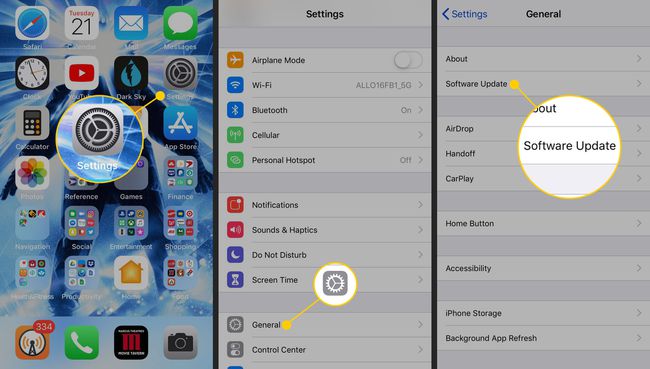
LTE 끄기
애플 추가 LTE iPhone 5부터 iPhone에 기능을 제공합니다. LTE를 통해 기기는 이전 기기보다 더 빠르게 셀룰러 연결을 통해 데이터를 보내고 받을 수 있습니다. 네트워크 프로토콜. LTE의 단점은 다음과 같습니다.
- LTE는 iPhone이 디지털 텔레비전 및 기타 가전 제품의 신호를 방해하도록 하는 무선 간섭을 생성합니다.
- LTE는 일부 지역에서 배터리 수명을 단축시킵니다.
- LTE 고속 전송은 더 많은 양의 데이터를 사용하므로 서비스 요금제의 데이터 한도를 초과할 수 있습니다.
이러한 문제를 피하는 대가로 속도 이점을 포기하는 것은 가치 있는 절충안이 될 수 있습니다. iOS에서 LTE를 비활성화하려면 설정, 이동 셀룰러 > 셀룰러 데이터 옵션. 음성 및 데이터에서 선택 3G. (이전 버전의 iOS에서는 LTE 활성화.)
LTE 대신 3G를 사용하면 네트워크 속도가 느려질 수 있습니다.
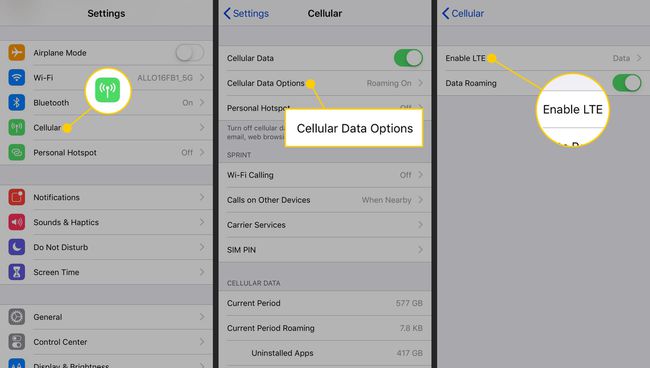
Wi-Fi 네트워크 잊어버리기
Apple iOS는 이전에 연결했던 네트워크에 자동으로 연결할 수 있습니다. 이 기능은 다음과 같은 경우에 편리합니다. 홈 네트워킹 그러나 공공 장소에서는 바람직하지 않을 수 있습니다. iOS에는 기기가 특정 네트워크에 자동으로 연결되지 않도록 하는 이 네트워크 삭제 기능이 포함되어 있습니다.
네트워크에 대한 자동 연결을 비활성화하려면 다음으로 이동하십시오. 설정 > 와이파이 를 선택하고 정보 (i) 해당 네트워크의 아이콘을 선택한 다음 이 네트워크를 잊어 버리십시오.
장치가 현재 연결되어 있는 네트워크만 잊을 수 있습니다.
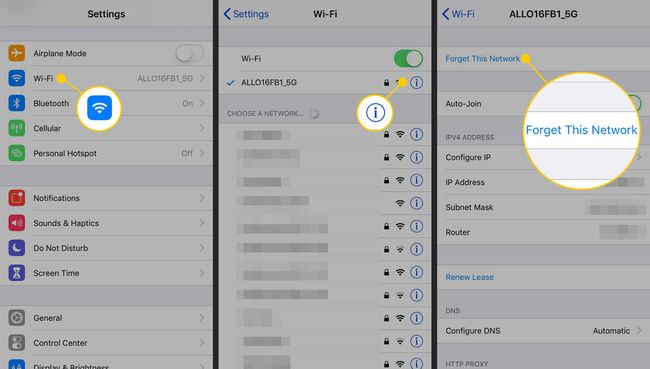
네트워크 설정 재설정
iPhone이 네트워크에 연결하는 데 문제가 있는 경우 관리자가 최근에 네트워크 구성 설정을 변경했을 수 있습니다. iPhone은 이전에 Wi-Fi에 사용했던 무선 보안 옵션과 같은 설정을 기억하고, VPN및 기타 연결 유형.
이 문제를 해결하려면 새 네트워크 구성과 일치하도록 전화기의 개별 네트워크 설정을 업데이트하십시오. 네트워크 연결이 여전히 제대로 작동하지 않는 경우 iPhone은 전화기의 네트워크 설정을 지우고 새로운 설정으로 시작하는 옵션을 제공합니다.
iOS 네트워크 설정을 재설정하려면 다음으로 이동하십시오. 설정 > 일반적인 > 초기화 그리고 선택 네트워크 설정 재설정.
네트워크 설정을 재설정한 후 연결하려는 무선 네트워크를 다시 구성하세요.
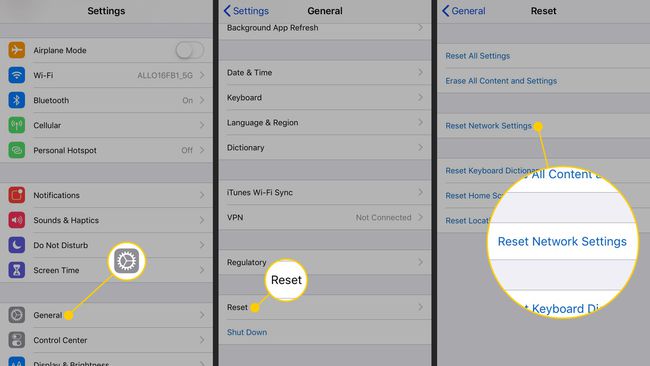
블루투스를 사용하지 않을 때 비활성화
블루투스 iPhone 또는 iPad를 무선 키보드, 마우스 또는 다른 주변 장치에 연결합니다. 일부 타사 앱에서도 iOS 기기 간에 Bluetooth 파일 전송이 가능합니다. 그러나 이러한 특별한 상황을 제외하고 Bluetooth를 활성화한 상태로 유지하면 몇 가지 보안 위험이 발생하고 배터리 수명이 단축됩니다.
iOS에서 블루투스를 비활성화하려면 다음으로 이동하십시오. 설정 > 블루투스 그리고 끄다 블루투스 토글 스위치. 또는 iPhone 제어 센터에서 Bluetooth를 끄려면 화면 하단에서 위로 스와이프하고 블루투스 상.